 tutorial komputer
tutorial komputer
 pengetahuan komputer
pengetahuan komputer
 Berjaya disambungkan ke penghala wayarles, tetapi tidak dapat mengakses Internet
Berjaya disambungkan ke penghala wayarles, tetapi tidak dapat mengakses Internet
Berjaya disambungkan ke penghala wayarles, tetapi tidak dapat mengakses Internet
Penghala wayarles disambungkan tetapi tidak boleh mengakses Internet
Biasanya ini adalah masalah dengan jalur lebar itu sendiri, atau masalah dengan tetapan penghala.
Memberi anda rujukan tentang cara menyediakan penghala anda:
1 Sambungkan kabel rangkaian - penghala - komputer, dan mulakan komputer dan peralatan penghala
2. Selepas memulakan peranti, buka penyemak imbas dan masukkan 192.168.1.1 dalam bar alamat untuk memasuki antara muka tetapan penghala wayarles. (Ia ditanda di belakang penghala)
3 Akaun dan kata laluan untuk log masuk ke penghala akan muncul pada antara muka tetapan Masukkan akaun lalai dan kata laluan pentadbir (ditandakan di belakang penghala)
4 Selepas log masuk berjaya, pilih antara muka wizard persediaan, yang akan muncul secara lalai
Selepas memilih wizard persediaan, tetingkap penerangan akan muncul. Tetapkan parameter asas penghala melalui wizard.
6 Ikuti wizard persediaan untuk menyediakan langkah demi langkah dan pilih kaedah akses Internet. Untuk pengguna ADSL, pilih item pertama PPPoE untuk pembekal perkhidmatan rangkaian lain, pilih dua item berikut berdasarkan keadaan sebenar. Jika anda tidak pasti cara untuk memilih, anda boleh terus memilih item pertama untuk memilihnya secara automatik bagi memudahkan pengguna baru beroperasi. Selepas melengkapkan pilihan anda, klik Seterusnya.
7 Masukkan nombor akaun dan kata laluan yang anda mohon daripada pembekal perkhidmatan rangkaian Selepas melengkapkan input, pergi ke langkah seterusnya
8. Tetapkan kata laluan wifi Cuba buat gabungan huruf dan nombor lebih kompleks untuk mengelakkannya daripada digunakan.9 Selepas input betul, anda akan digesa sama ada untuk memulakan semula penghala Pilih Ya untuk mengesahkan untuk memulakan semula penghala, anda boleh mengakses Internet seperti biasa.
Penghala disambungkan
1. Buka penyemak imbas pada komputer anda, masukkan 192.168.0.1 dalam bar URL, masukkan antara muka tetapan penghala, klik Tetapan Lanjutan - Status Berjalan dan semak status port WAN.
2. Jika status port WAN menunjukkan Connected atau Connecting, kaedah sambungan diperoleh secara automatik Sila sahkan dahulu bahawa anda tidak menyambung ke penghala Jika kabel jalur lebar disambungkan terus ke komputer, akses Internet dial-up diperlukan . Jika perlu, klik Tetapan Lanjutan - Akses Internet dalam antara muka tetapan penghalaan, tukar kaedah akses Internet kepada dail ADSL, dan masukkan kata laluan akaun yang disediakan oleh jalur lebar.
3 Jika status port WAN menunjukkan Connecting, kaedah sambungan adalah dial-up ADSL Sambungkan kabel rangkaian jalur lebar (kabel rangkaian yang boleh mengakses Internet) terus ke komputer, kemudian klik "Sambungan Jalur Lebar" pada desktop komputer dan. "Padam" "Nama Pengguna dan Kata Laluan Jalur Lebar" , masukkan semula, dan kemudian klik Sambung semula untuk melihat sama ada sambungan boleh dibuat.
Jika anda tidak boleh menyambung, anda perlu menghubungi Jalur Lebar Jika boleh, sambungkan kabel jalur lebar ke port WAN penghala Gunakan kabel rangkaian untuk menyambungkan satu hujung ke komputer dan satu lagi ke mana-mana satu daripada 1/. 2/3 antara muka penghala. Buka penyemak imbas komputer anda dan masukkan 192.168.0.1 dalam bar URL untuk memasuki antara muka tetapan penghala.
Klik Advanced Settings-MAC Clone, Manual Clone-Clone mac address, klik OK apabila anda melihat bahawa alamat tidak bermula dengan C8:3A:35. (Apabila mengklon, anda perlu menggunakan kabel rangkaian untuk menyambungkan komputer ke mana-mana antara muka 1/2/3 penghala. Jangan sambungkan isyarat wayarles penghala)
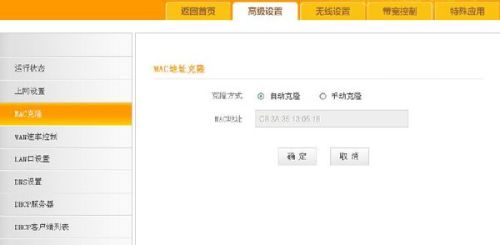
Klik "Tetapan Lanjutan" - Kawalan kadar WAN, pilih 10M half-dupleks untuk jalur lebar di bawah 4M, 10M full-duplex untuk 4-10M, 100M half-duplex untuk 10M-20M, 100M full-duplex untuk 20-100M, klik OK . Klik Alat Sistem-Mulakan Semula Penghala.
Atas ialah kandungan terperinci Berjaya disambungkan ke penghala wayarles, tetapi tidak dapat mengakses Internet. Untuk maklumat lanjut, sila ikut artikel berkaitan lain di laman web China PHP!

Alat AI Hot

Undresser.AI Undress
Apl berkuasa AI untuk mencipta foto bogel yang realistik

AI Clothes Remover
Alat AI dalam talian untuk mengeluarkan pakaian daripada foto.

Undress AI Tool
Gambar buka pakaian secara percuma

Clothoff.io
Penyingkiran pakaian AI

AI Hentai Generator
Menjana ai hentai secara percuma.

Artikel Panas

Alat panas

Notepad++7.3.1
Editor kod yang mudah digunakan dan percuma

SublimeText3 versi Cina
Versi Cina, sangat mudah digunakan

Hantar Studio 13.0.1
Persekitaran pembangunan bersepadu PHP yang berkuasa

Dreamweaver CS6
Alat pembangunan web visual

SublimeText3 versi Mac
Perisian penyuntingan kod peringkat Tuhan (SublimeText3)

Topik panas
 1374
1374
 52
52
 Cara menyelesaikan kod ralat Windows & quot; invalid_data_access_trap & quot; (0x00000004)
Mar 11, 2025 am 11:26 AM
Cara menyelesaikan kod ralat Windows & quot; invalid_data_access_trap & quot; (0x00000004)
Mar 11, 2025 am 11:26 AM
Artikel ini menangani Windows "Invalid_data_access_trap" (0x00000004) ralat, BSOD kritikal. Ia meneroka sebab -sebab biasa seperti pemandu yang rosak, kerosakan perkakasan (RAM, cakera keras), konflik perisian, overclocking, dan malware. Trou
 Bagaimana saya mengedit pendaftaran? (Amaran: Gunakan dengan berhati -hati!)
Mar 21, 2025 pm 07:46 PM
Bagaimana saya mengedit pendaftaran? (Amaran: Gunakan dengan berhati -hati!)
Mar 21, 2025 pm 07:46 PM
Artikel membincangkan penyuntingan Windows Registry, Langkah berjaga -jaga, kaedah sandaran, dan isu -isu yang berpotensi dari suntingan yang salah. Isu utama: Risiko ketidakstabilan sistem dan kehilangan data dari perubahan yang tidak wajar.
 Bagaimana saya menguruskan perkhidmatan di Windows?
Mar 21, 2025 pm 07:52 PM
Bagaimana saya menguruskan perkhidmatan di Windows?
Mar 21, 2025 pm 07:52 PM
Artikel membincangkan menguruskan perkhidmatan Windows untuk kesihatan sistem, termasuk permulaan, berhenti, memulakan semula perkhidmatan, dan amalan terbaik untuk kestabilan.
 Ketahui Cara Memperbaiki Amaran Kesihatan Drive dalam Tetapan Windows
Mar 19, 2025 am 11:10 AM
Ketahui Cara Memperbaiki Amaran Kesihatan Drive dalam Tetapan Windows
Mar 19, 2025 am 11:10 AM
Apakah peringatan kesihatan pemacu dalam tetapan Windows dan apa yang perlu anda lakukan apabila anda menerima amaran cakera? Baca tutorial Php.CN ini untuk mendapatkan arahan langkah demi langkah untuk mengatasi keadaan ini.
 Aplikasi mana yang menggunakan ene.sys
Mar 12, 2025 pm 01:25 PM
Aplikasi mana yang menggunakan ene.sys
Mar 12, 2025 pm 01:25 PM
Artikel ini mengenal pasti ENE.SYS sebagai komponen pemacu audio definisi tinggi Realtek. Ia memperincikan fungsinya dalam menguruskan perkakasan audio, menekankan peranan pentingnya dalam fungsi audio. Artikel ini juga membimbing pengguna untuk mengesahkan legitimasinya
 Mengapa Pemandu Asio.sys tidak akan memuatkan
Mar 10, 2025 pm 07:58 PM
Mengapa Pemandu Asio.sys tidak akan memuatkan
Mar 10, 2025 pm 07:58 PM
Artikel ini menangani kegagalan pemacu audio Windows ASIO.SYS. Penyebab umum termasuk fail sistem yang rosak, ketidakserasian perkakasan/pemandu, konflik perisian, isu pendaftaran, dan perisian hasad. Penyelesaian masalah melibatkan imbasan SFC, Upda Pemandu
 Bagaimana saya menggunakan editor dasar kumpulan (gpEdit.msc)?
Mar 21, 2025 pm 07:48 PM
Bagaimana saya menggunakan editor dasar kumpulan (gpEdit.msc)?
Mar 21, 2025 pm 07:48 PM
Artikel ini menerangkan cara menggunakan editor dasar kumpulan (gpEdit.msc) di Windows untuk mengurus tetapan sistem, menonjolkan konfigurasi umum dan kaedah penyelesaian masalah. Ia menyatakan bahawa gpedit.msc tidak tersedia di edisi rumah windows, mencadangkan
 Bagaimana saya menukar aplikasi lalai untuk jenis fail?
Mar 21, 2025 pm 07:48 PM
Bagaimana saya menukar aplikasi lalai untuk jenis fail?
Mar 21, 2025 pm 07:48 PM
Artikel membincangkan perubahan aplikasi lalai untuk jenis fail pada Windows, termasuk perubahan semula dan perubahan pukal. Isu utama: Tiada pilihan perubahan pukal terbina dalam.



